2 proste sposoby na zrobienie kolażu wideo na Facebooku
Chcę wiedzieć jak tworzyć kolaże wideo na Facebooku?
Facebook kiedyś oferował funkcję pokazu slajdów, umożliwiającą tworzenie kolaży wideo w swojej aplikacji mobilnej i Internecie. Na jednym ekranie możesz umieścić kilka klipów wideo lub zdjęć. Jednak funkcja pokazu slajdów na Facebooku została usunięta. Nie jest już dostępna opcja tworzenia pokazów slajdów ani kolaży wideo. Biorąc to pod uwagę, w tym poście przedstawiono dwie pomocne metody tworzenia kolażu wideo na Facebooku.
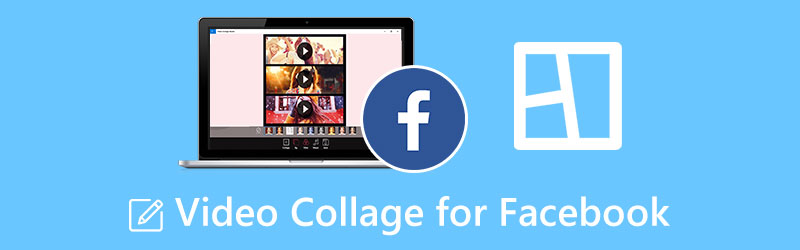
- LISTA PRZEWODNIKÓW
- Część 1. Utwórz kolaż wideo na Facebooku w serwisie Canva
- Część 2. Lepszy sposób na tworzenie kolażu wideo na Facebooku
- Część 3. Często zadawane pytania dotyczące tworzenia kolaży wideo na Facebooku
Część 1. Twórz kolaże wideo na Facebooku za pomocą serwisu Canva
Wiele aplikacji do kolaży wideo dostępnych w App Store i Google Play Store umożliwia tworzenie kolaży zdjęć i filmów na telefonie iPhone i telefonie z systemem Android. Tutaj przedstawiamy słynnego twórcę kolaży wideo, Canva, aby tworzyć filmy na podzielonym ekranie. Możesz bezpłatnie zainstalować go na urządzeniu z systemem iOS lub Android i wykonać poniższe kroki, aby utworzyć kolaż wideo na Facebooku.
Wejdz do Canva aplikację i zaloguj się. Po wejściu do głównego interfejsu możesz dotknąć Utwórz puste miejsce aby rozpocząć tworzenie kolażu wideo na Facebooku. Tutaj możesz także przewinąć w dół, aby wybrać odpowiedni szablon lub styl kolażu.
Uzyskiwać Rolka z aparatu na dolnym ekranie, aby wybrać i dodać klipy wideo. Następnie możesz dowolnie aranżować ich pozycje w zależności od potrzeb.
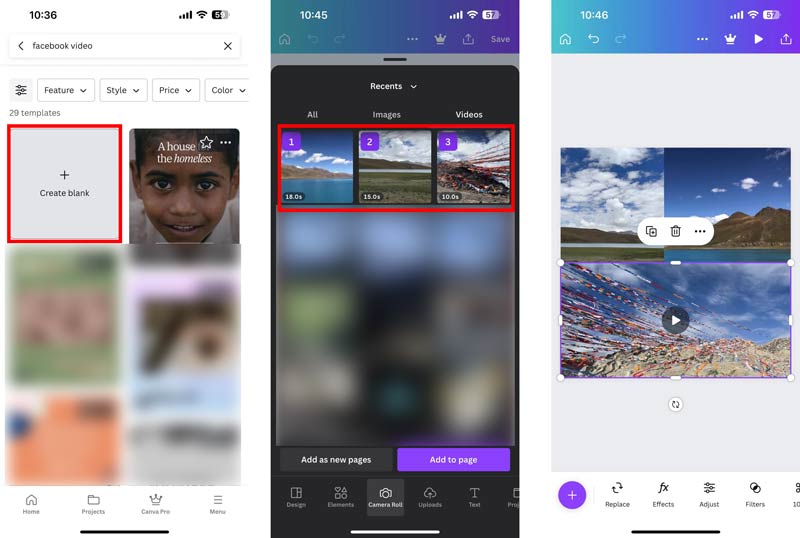
To narzędzie do tworzenia kolaży wideo oferuje różne opcje optymalizacji utworzonego kolażu na Facebooku. Aby z nich skorzystać, możesz dotknąć opcji Efekty, Dostosuj, Filtry, Odtwarzanie, Głośność, Przytnij, Odwróć, Animuj i nie tylko.
Stuknij w Grać w prawym górnym rogu, aby wyświetlić podgląd kolażu wideo na Facebooku. Możesz dotknąć Pobierać przycisk, aby go zapisać, jeśli jesteś zadowolony z wyniku. Wybierz odpowiedni format wyjściowy z pliku Typ plikui dotknij Pobierać przycisk, aby zapisać go na swoim urządzeniu.
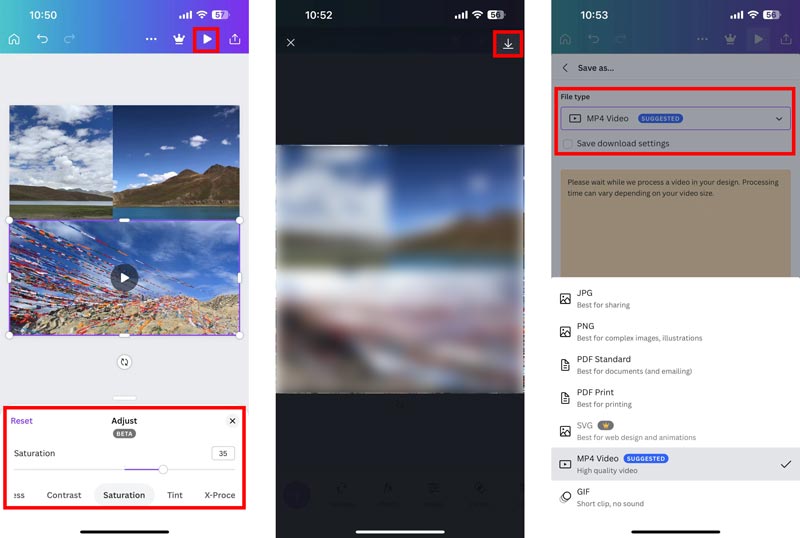
Część 2. Lepszy sposób na tworzenie kolażu wideo na Facebooku
Jeśli chcesz tworzyć wysokiej jakości kolaże wideo na Facebooku, możesz polegać na profesjonalnym kreatorze kolaży wideo, Najlepszy konwerter wideo. Posiada specjalnie zaprojektowaną Kolaż funkcja tworzenia filmów na podzielonym ekranie. Ta aplikacja do kolażu wideo obsługuje wszystkie popularne formaty wideo, takie jak MP4, MOV, FLV, M4V, AVI i inne. Możesz go bezpłatnie pobrać na komputer PC lub Mac z systemem Windows 11/10/8/7 i wykonać poniższe kroki, aby tworzyć kolaże wideo na Facebooku.
Otwórz to kreator kolaży wideo na komputerze i kliknij przycisk Kolaż patka. Dostępnych jest wiele powszechnie używanych szablonów do tworzenia filmów kolażowych.

Wybierz preferowany szablon kolażu wideo i kliknij + aby zaimportować swoje filmy. Jeśli chcesz utworzyć kolaż zdjęć i filmów na Facebooku, możesz tutaj dodać pliki obrazów.

Po załadowaniu klipów wideo możesz wyświetlić podgląd kolażu wideo na Facebooku. Możesz dodać muzykę w tle i zastosować odpowiedni filtr.

Kliknij Eksport przycisk, ustaw różne ustawienia wyjściowe w zależności od potrzeb i kliknij Rozpocznij eksport aby wyeksportować to utworzone kolaż wideo.

Część 3. Często zadawane pytania dotyczące kolażu wideo na Facebooku
Jak zrobić pokaz slajdów na iPhonie?
Otwórz Zdjęcia na iPhonie i wybierz zdjęcia użyte do pokazu slajdów za pomocą funkcji Wybierz. Kliknij ikonę z trzema kropkami w prawym dolnym rogu, aby wyświetlić więcej opcji. Wybierz opcję Pokaz slajdów, aby szybko zamienić je w film pokazu slajdów. Możesz dotknąć Opcje, aby zmienić motyw pokazu slajdów, muzykę, prędkość odtwarzania i inne parametry, w zależności od potrzeb.
Jak opublikować film na Facebooku?
Otwórz aplikację Facebook, dotknij przycisku Zdjęcie/Wideo, aby wybrać film, który chcesz udostępnić, a następnie naciśnij przycisk Udostępnij, aby opublikować go na Facebooku.
Czy Zdjęcia Google mogą tworzyć kolaże wideo na Androidzie?
Tak. Aplikacja Zdjęcia Google umożliwia tworzenie kolaży wideo na urządzeniach z Androidem i iOS. Możesz go otworzyć, dotknąć opcji Biblioteka na dolnym ekranie i przejść do opcji Narzędzia. Stuknij opcję Film w obszarze Utwórz nowy, wybierz klipy wideo i zdjęcia, które chcesz umieścić w kolażu wideo, a następnie stuknij przycisk Utwórz, aby to potwierdzić. Teraz możesz użyć funkcji kolażu, aby utworzyć wideo na podzielonym ekranie w telefonie.
Wniosek
Rozmawialiśmy głównie o jak zrobić kolaż wideo na Facebooku w tym poście. Możesz skorzystać z dwóch narzędzi do tworzenia kolaży wideo, które umożliwiają tworzenie pokazów slajdów i filmów na podzielonym ekranie w celu udostępniania ich na Facebooku. Jeśli nadal masz pytania dotyczące kolażu wideo na Facebooku, możesz do nas napisać.
Co sądzisz o tym poście? Kliknij, aby ocenić ten wpis.
Doskonały
Ocena: 4.9 / 5 (na podstawie 488 głosów)
Znajdź więcej rozwiązań
Jak zrobić kolaż wideo na iPhonie i telefonie z Androidem Najlepsza dla twórców metoda edycji wideo typu „obraz w obrazie”. Utwórz kolaż wideo dla szpul na Instagramie [urządzenia mobilne i komputery stacjonarne] 2 sposoby używania iMovie do dzielenia ekranu na komputerze Mac i iPhonie 5 najlepszych aplikacji wideo side-by-side dla początkujących [iOS/Android] Konkretny samouczek dotyczący podziału ekranu na TikTok dla początkującychArtykuły względne
- Edytuj wideo
- Najlepsza dla twórców metoda edycji wideo typu „obraz w obrazie”.
- Jak dodawać tagi do zdjęć, filmów, muzyki i dokumentów
- 3 aplikacje do rozmycia filmów na iOS/Androidzie, komputerze i Internecie
- Sprawdź 5 najlepszych przeglądarek metadanych dla filmów, dźwięku i zdjęć
- Jak edytować metadane pliku wideo na komputerze i telefonie komórkowym
- 5 aplikacji do kolaży wideo na komputery Mac, Windows, iPhone i Android
- Konkretny samouczek dotyczący podziału ekranu na TikTok dla początkujących
- 2 sposoby używania iMovie do dzielenia ekranu na komputerze Mac i iPhonie
- 5 najlepszych aplikacji wideo side-by-side dla początkujących [iOS/Android]
- Utwórz kolaż wideo dla szpul na Instagramie [urządzenia mobilne i komputery stacjonarne]



